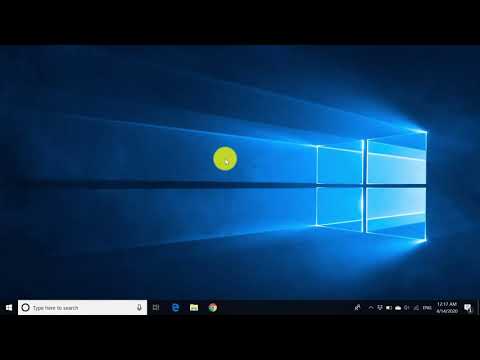وظیفه روشن کردن رایانه بر اساس یک برنامه زمانی را می توان با روش های استاندارد سیستم عامل ویندوز با استفاده از "Task Scheduler" انجام داد. تنها پیش نیاز حالت کم مصرف در رایانه است (خواب ، خواب زمستانی ، خواب ترکیبی).

دستورالعمل ها
مرحله 1
بر روی دکمه "شروع" کلیک کنید تا منوی اصلی سیستم ظاهر شود و برای پیکربندی تنظیمات تغییر رایانه به حالت خواب ، به قسمت "صفحه کنترل" بروید.
گام 2
مورد Power Options را انتخاب کنید و مورد Power Plan Setup را انتخاب کنید.
مرحله 3
زمان مورد نظر را در بخش "قرار دادن کامپیوتر در حالت خواب" در کادر گفتگویی که باز می شود مشخص کنید و "OK" را کلیک کنید تا تغییرات انتخاب شده اعمال شود.
مرحله 4
به منوی اصلی "Start" برگردید و برای انجام برنامه بیدار / خواب زمستانی برنامه ریزی شده ، به مورد "All Programs" بروید.
مرحله 5
پیوند "استاندارد" را گسترش دهید و به مورد "خدمات" بروید.
مرحله 6
مورد Task Scheduler را انتخاب کرده و بر روی دکمه Create Task در پنجره سمت راست پنجره برنامه کلیک کنید.
مرحله 7
نام کار مورد نظر را در تب General از کادر گفتگویی که باز می شود مشخص کنید و به تب Triggers بروید.
مرحله 8
روی دکمه جدید کلیک کنید و برنامه بیدار شدن را از کادر گفتگوی جدید انتخاب کنید.
مرحله 9
برای تأیید دستور "تأیید" را کلیک کنید و به برگه "اقدامات" از پنجره اصلی برنامه "برنامه زمانبندی وظایف" بروید تا اقدامات لازم برای بیدار شدن از حالت خواب را مشخص کنید.
مرحله 10
روی دکمه New کلیک کرده و عملکرد مورد نظر را در کادر گفتگوی جدید مشخص کنید.
مرحله 11
برای تأیید تغییرات انتخاب شده ، روی دکمه "تأیید" کلیک کنید و به برگه "شرایط" بروید.
مرحله 12
کادر کنار "برای تکمیل کار کامپیوتر را بیدار کنید" در بخش "پاور" علامت بزنید و برای ذخیره تغییرات ، روی دکمه "تأیید" کلیک کنید.